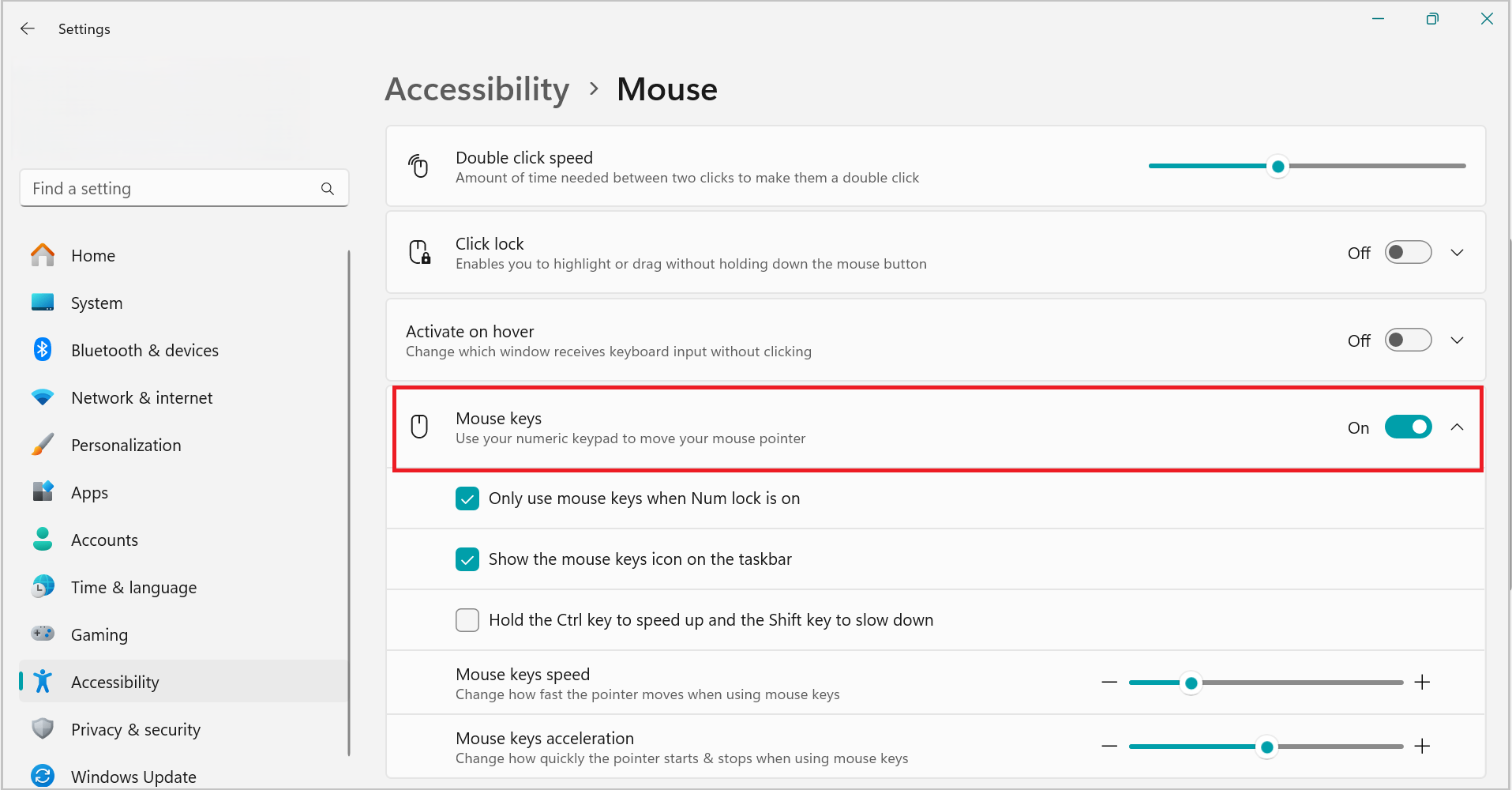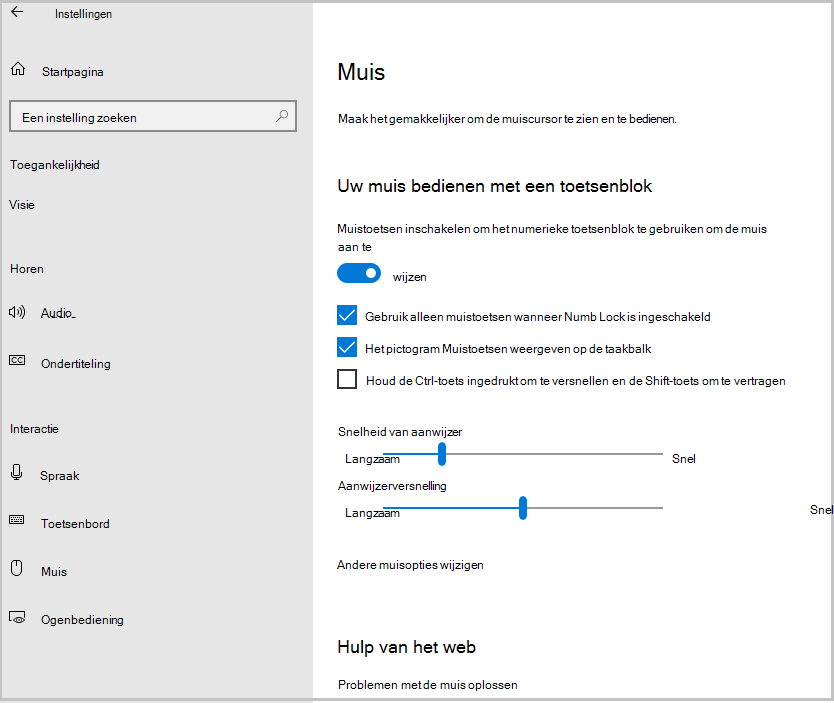Met Muistoetsen kunt u de muisaanwijzer besturen met het numerieke toetsenblok op uw toetsenbord in plaats van met de muis.
Muistoetsen inschakelen
-
Selecteer Start > Instellingen > Toegankelijkheid.
-
Schuif omlaag en selecteer Muis onder Interactie.
-
Schakel de muistoetsen in.
De aanwijzer verplaatsen met behulp van Muistoetsen
Nadat u Muistoetsen hebt ingeschakeld, kunt u het numerieke toetsenblok gebruiken om de muisaanwijzer te verplaatsen.
|
De muisaanwijzer verplaatsen |
Druk op |
|---|---|
|
Omhoog en naar links |
7 |
|
Omhoog |
8 |
|
Omhoog en naar rechts |
9 |
|
Links |
4 |
|
Rechts |
6 |
|
Omlaag en naar links |
1 |
|
Omlaag |
2 |
|
Omlaag en naar rechts |
3 |
Een muisknop selecteren
Voordat u de Muistoetsen gebruikt om op items op het scherm te klikken, moet u selecteren welke muisknop de actieve knop is: de linkermuisknop, de rechtermuisknop of beide.
|
Handeling |
Druk op |
|---|---|
|
Linkermuisknop selecteren |
Slash (/) |
|
Beide muisknoppen selecteren |
Sterretje (*) |
|
Rechtermuisknop selecteren |
Minteken (-) |
Opmerking: Als u de linkermuisknop de actieve knop maakt, blijft dit de actieve knop totdat u een andere knop kiest. Nadat u een muisknop hebt geselecteerd, hoeft u pas weer een muisknop te selecteren als u de knoppen wilt wijzigen.
Op items klikken met muistoetsen
Nadat u een knop hebt gekozen, kunt u op items op het scherm klikken.
|
Handeling |
Werkwijze |
|---|---|
|
Klikken op een item |
Wijs het item aan (met de linkerknop als actieve knop) en druk op 5. |
|
Met de rechtermuisknop klikken op een item |
Wijs het item aan (met de rechterknop als actieve knop) en druk op 5. |
|
Dubbelklikken op een item |
Wijs het item aan (met de linkerknop als actieve knop) en druk op het plusteken (+). |
Items slepen met muistoetsen
U kunt de actieve muisknop op het numerieke toetsenblok ingedrukt houden en weer loslaten. Daarmee kunt u een item slepen.
|
Handeling |
Werkwijze |
|---|---|
|
Een item slepen |
Wijs het item aan en druk op nul (0) |
|
Een item neerzetten |
Wijs de locatie aan waarnaar u het item wilt verplaatsen en druk op de toets met de punt (.). |
Opmerking: U kunt het numerieke toetsenblok gebruiken om de actieve muisknop ingedrukt te houden en deze vervolgens los te laten, wat handig is voor het slepen van items. Als u opties wilt aanpassen, zoals de snelheid van de aanwijzer of of uw computer een geluid maakt wanneer u Muistoetsen inschakelt, gaat u naar Instellingen > Toegankelijkheid > Snelheid van muis > muistoetsen.
Met Muistoetsen kunt u de muisaanwijzer besturen met het numerieke toetsenblok op uw toetsenbord in plaats van met de muis.
Muistoetsen inschakelen
-
Selecteer Start > Instellingen > Toegankelijkheid.
-
Selecteer Muis en schakel de wisselknop Uw muis bedienen met een toetsenblok in.
De aanwijzer verplaatsen met behulp van Muistoetsen
Nadat u Muistoetsen hebt ingeschakeld, kunt u het numerieke toetsenblok gebruiken om de muisaanwijzer te verplaatsen.
|
De muisaanwijzer verplaatsen |
Druk op |
|---|---|
|
Omhoog en naar links |
7 |
|
Omhoog |
8 |
|
Omhoog en naar rechts |
9 |
|
Links |
4 |
|
Rechts |
6 |
|
Omlaag en naar links |
1 |
|
Omlaag |
2 |
|
Omlaag en naar rechts |
3 |
Een muisknop selecteren
Voordat u de Muistoetsen gebruikt om op items op het scherm te klikken, moet u selecteren welke muisknop de actieve knop is: de linkermuisknop, de rechtermuisknop of beide.
|
Handeling |
Druk op |
|---|---|
|
Linkermuisknop selecteren |
Slash (/) |
|
Beide muisknoppen selecteren |
Sterretje (*) |
|
Rechtermuisknop selecteren |
Minteken (-) |
Opmerking: Als u de linkermuisknop de actieve knop maakt, blijft dit de actieve knop totdat u een andere knop kiest. Nadat u een muisknop hebt geselecteerd, hoeft u pas weer een muisknop te selecteren als u de knoppen wilt wijzigen.
Op items klikken met muistoetsen
Nadat u een knop hebt gekozen, kunt u op items op het scherm klikken.
|
Handeling |
Werkwijze |
|---|---|
|
Klikken op een item |
Wijs het item aan (met de linkerknop als actieve knop) en druk op 5. |
|
Met de rechtermuisknop klikken op een item |
Wijs het item aan (met de rechterknop als actieve knop) en druk op 5. |
|
Dubbelklikken op een item |
Wijs het item aan (met de linkerknop als actieve knop) en druk op het plusteken (+). |
Items slepen met muistoetsen
U kunt de actieve muisknop op het numerieke toetsenblok ingedrukt houden en weer loslaten. Daarmee kunt u een item slepen.
|
Handeling |
Werkwijze |
|---|---|
|
Een item slepen |
Wijs het item aan en druk op nul (0) |
|
Een item neerzetten |
Wijs de locatie aan waarnaar u het item wilt verplaatsen en druk op de toets met de punt (.). |
Notities:
-
U kunt de actieve muisknop op het numerieke toetsenblok ingedrukt houden en weer loslaten. Daarmee kunt u een item slepen.
-
Als u opties wilt wijzigen, zoals hoe snel de muis aanwijzer beweegt en of uw computer een geluid maakt wanneer u Muistoetsen inschakelt, klikt u in het Toegankelijkheidscentrum onder De muis beheren met het toetsenbord op Muistoetsen instellen.